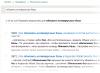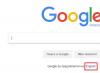Šiuolaikiniai „Apple“ išmanieji telefonai yra daugiafunkciniai įrenginiai. Jų pagalba galite skambinti garso ir vaizdo skambučiais, fotografuoti ir filmuoti, žiūrėti vaizdo įrašus ir naudotis internetu. Be kita ko, galite nustatyti datą ir laikas iphone. Tačiau kartais pasitaiko situacijų, kai reikia pakeisti šiuos nustatymus išmaniajame telefone arba kyla problemų juos įdiegiant.
Datos ir laiko nustatymas iPhone
Norėdami nustatyti dabartinę datą ir laiką, turite įvesti iPhone nustatymus. Tada reikia įvesti skyrių „Pagrindinis“ – „Data ir laikas“. Jame galite nustatyti, kokį laiko formatą naudos iPhone, nustatyti įrenginį sinchronizuoti su konkrečia laiko juosta, taip pat nustatyti esamą datą ir laiką. Jei „iPhone“ pasirinktas sinchronizavimas su konkrečia laiko juosta, rankinio laikrodžio reguliavimo galima praleisti. Pakanka nustatyti slankiklį į ON padėtį. priešais elementą „Automatinis datos ir laiko nustatymas“.
Datos ir laiko keitimas
Priežastis, kodėl data ir laikas nesutampa su esamu, gali būti neteisingai nustatytas kalendorius nustatymuose.

Norėdami tai išspręsti, jums reikia:
- Telefono nustatymuose pasirinkite „Pagrindiniai“ ir raskite skyrių „Kalba ir tekstas“;
- Jame turite pasirinkti "Kalendorius";
- Šiame meniu turite nustatyti Grigaliaus kalendorių.
Laikrodis vis tiksi
Esant situacijai, kai „iPhone“ nustatytas laikas nuolat nustatomas iš naujo arba yra valanda pirmyn / atgal, turite patikrinti automatinio laikrodžio sinchronizavimo nustatymą. Kuris nustatomas per internetą arba „iPhone“ vietoje.
Gali būti dvi desinchronizavimo priežastys:
- Dėl netinkamai pasirinktos laiko juostos iPhone laikas gali suklysti. Datos ir laiko nustatymas išspręs problemą;
- Kita priežastis – automatinis laikrodžių perjungimas į vasaros/žiemos laiką. Tuo atveju, jei regionas atsisako pajudinti rodykles valandą pirmyn ar atgal, telefonas negalės apie tai sužinoti ir vis tiek bandys automatiškai perkelti laiką valanda.
Taip atsitinka, kad laikas iPhone nesutampa su laiku įrenginio programose.
Ši situacija gali atsirasti, kai automatinis laiko tikrinimas išjungtas „iPhone“, bet ne programoje. Problemos sprendimas – nustatyti teisingą laiko juostą, o ne tą, dėl kurios laikas nesinchronizuojamas.
Nustačius teisingą laiką, galima pabusti tuo laiku.
Daugelis žmonių, besinaudojančių išmaniaisiais telefonais, didelę reikšmę teikia laikrodžio ar žadintuvo funkcijoms. Tokiems „vartotojams“ reikia rodyti teisingą laiką. Net kelių minučių nesėkmė gresia neigiamomis pasekmėmis, pavyzdžiui, traukinio ar svarbios konferencijos praleidimas, papeikimas darbe ir panašiai. Jei nustatymai prarasti, savininkas turi žinoti, kaip pakeisti laiką „iPhone“.
Norint nustatyti laiką, datą, metus reikia eiti į skirtuką „Nustatymai“. IPhone piktograma yra darbalaukyje ir atrodo kaip pilka pavara. Čia galima keisti ne tik laiko nustatymus, bet ir kitas telefono parinktis:
- "Bevielis internetas";
- Mobilusis internetas;
- balso skambučių valdymas;
- vietos siųstuvo duomenys.
Atlikus parinkčių nustatymus, laiko nustatymo algoritmas yra toks:
- Eikite į nustatymus";
- pasirinkite kategoriją „Pagrindinis“;
- spustelėkite "Data ir laikas";
- išjunkite funkciją „Automatiškai nustatyti laiką, datą“.


Praradus laiką lengviau išjungti automatinę paiešką, palaukti kelias minutes. Per „Wi-Fi“ ar mobilųjį internetą „iPhone“ nustatys teisingą datą, laikrodžio indikatorius.
Jei tai nepadeda, vėl išjunkite automatinį datos ir laiko aptikimą ir viską nustatykite rankiniu būdu:

Pavasarį ir rudenį planuojamas pakeitimas vyksta automatiškai, tai yra, naktį pats iPhone išvers laikrodžio „rodukus“, savininkui nieko daryti nereikia.
Laiko juostų keitimas
Patogu nustatyti naują laiko juostą, jei vartotojas skrido į kitą šalį arba jei jo darbas yra tiesiogiai susijęs su klientais, gyvenančiais atokiuose Rusijos Federacijos regionuose ar užsienio šalyse. Laiko juostą galite nustatyti tik išjungę automatinį datos nustatymą. Toje pačioje vietoje, meniu, yra laiko juostos nustatymai. Būtina nustatyti vietą su atitinkamais geografinės vietos duomenimis, paspauskite patvirtinimą.
Galimos problemos
Dėl sistemos sutrikimų, failų gedimų „obuolys“ įrenginys neteisingai rodo laiko juostą, datą, automatiškai nepersijungia į žiemos ir vasaros laiką. Yra keletas būdų, kaip ištaisyti situaciją. Pirmas variantas:
- Atidarykite „Nustatymai“.
- Kitas - „Pagrindinis“ ir „Programinės įrangos atnaujinimas“.
- Įsitikinkite, kad įdiegėte naujausią „iOS“ versiją. Kitu atveju atnaujinkite.
 Tikrinama dabartinė iOS versija
Tikrinama dabartinė iOS versija Problema dėl neteisingos datos ir laiko informacijos rodymo gali kilti dėl . Norint nustatyti laikrodį, turi būti įjungtas GPS imtuvas. Telefono buvimo vieta perduodama per palydovą. Atnaujinus duomenis, ekrane pasirodys pranešimas, sutikite su sąlygomis.
Taip pat atkreipkite dėmesį, kad kai kuriose šalyse / regionuose gali nepavykti įjungti automatinio diegimo parinkties.
Išvada
Datos ir laiko keitimas „iPhone“ yra paprastas procesas, kuris vyksta automatiškai. Jei taip neatsitiks, problema išspręsta per kelias minutes atnaujinus iOS. Jei reikia pakeisti laiką į vasaros ar žiemos sezonus, iPhone „perskaito“ informaciją apie jo buvimo vietą. Priklausomai nuo to, kuri laiko juosta yra, keičia datą. Programėlės savininkui nereikia imtis jokių veiksmų.
2014 metų spalio 25-26 naktį Rusijoje laikrodis buvo perkeltas 1 valanda atgal. Apie tai rašėme anksčiau. Ne visų iPhone ir iPad naudotojų laikrodžiai automatiškai nustatomi 1 valanda atgal, todėl toliau pateikiama instrukcija, kaip rankiniu būdu pakeisti laiką iPhone ir iPad.
Tai daroma taip
1 . Atidarykite „Nustatymai“ (angl. „Nustatymai“)
2 . Eikite į „Pagrindiniai“ (angl. „General“)
3 . Einame į „Data ir laikas“ (angl. „Data ir laikas“)
4 . Išjunkite „Automatiškai“ (angl. „Nustatyti automatiškai“), jei šis slankiklis buvo įjungtas. Taigi neleisime iPhone ar iPad automatiškai pasirinkti laiko juostos įrenginio nuožiūra.
5 . Spustelėkite „Laiko juosta“, kad rankiniu būdu nustatytumėte savo regioną. Jei tiksliai nežinote savo laiko juostos, suraskite ją. Važiuojame savo regiono sostinėje arba artimiausiame toje pačioje laiko juostoje esančiame mieste, pavyzdžiui, „Novosibirskas“ Novosibirsko srityje arba „Magadanas“ Magadano regione, ir kai tik jis pasirodo išskleidžiamajame sąraše, pasirinkite jį.

6 . Skirtuke „Data ir laikas“ taip pat galite spustelėti datą ir atsidariusiame slinktyje perkelti laiką į reikiamą reikšmę.

Straipsniai ir Lifehacks
Kaip ir bet kuris kitas mobilusis įrenginys, „iPhone“ turi laikrodį. Deja, ne kiekvienas vartotojas žino, kaip nustatyti datą ir laiką „iPhone“.
Pakalbėkime apie jų nustatymus ir funkcijas, taip pat apie paslėptas funkcijas, skirtas išmaniųjų telefonų, pagrįstų iOS 7, savininkams.
Datos ir laiko nustatymas
- Norėdami sužinoti, kiek valandų, vieną kartą užrakintame mobiliajame įrenginyje turėsime paspausti mygtuką „Pagrindinis“. Po to ekrane turėtų būti rodomas laikrodis ir data.
- Jei išmanusis telefonas atrakintas, laiką galime rasti ekrano viršuje. Taip pat galime naudoti programą, pavadintą „Kalendorius“, kad patikrintume datą.
- Daugelis vartotojų, kurie nori pakeisti laiką, atidaro Laikrodžio programą. Tačiau turėtumėte žinoti, kad mes negalime nustatyti laiko tokiu būdu. Vietoj to eikite į pagrindinius įrenginio nustatymus. Ten pasirenkame meniu „Data ir laikas“.
- Čia galime ne tik nustatyti teisingą laiką, bet ir pasirinkti savo laiko juostą, taip pat nustatyti automatinį perėjimą prie žiemos/vasaros laiko (nors daugelis ekspertų pataria šios parinkties nenaudoti, nes vis dažniau pasitaiko sinchronizavimo serverio klaidų).
- Nustatykite norimą laiką ir eikite į datos ir laiko nustatymo meniu.
- Nustatymų pabaigoje spustelėkite mygtuką „Pagrindinis“. Tai padės mums išeiti ir grįžti į pagrindinį ekraną.
Funkcijos ir paslėptos funkcijos

- Jei norime rankiniu būdu nustatyti laiką ir datą, automatinio nustatymo jungiklį turime nustatyti į atitinkamą neaktyvią padėtį. Be to, jei mus domina tik laiko juostos keitimas, pasirinkite meniu „Laiko juosta“.
- „iOS 7“ naudotojai turėtų žinoti, kad jų operacinė sistema yra unikali patirtis su daugybe paslėptų funkcijų.
- Pavyzdžiui, jei naudojame integruotą Kalendoriaus programą, jos elementus galime lengvai nuvilkti rankiniu būdu arba nustatyti iš naujo. Tai padės pakeisti ne tik datą, bet ir laiką.
- Pagal numatytuosius nustatymus Laikrodžio programa rodo laiką analoginiu režimu. Šio tipo ekraną taip pat galima pakeisti į skaitmeninį režimą. Beje, aplikacija rodo ir pranešimų juostų skirtumą.
- Skirtingai nei „iOS 6“, „iOS 7“ naudotojai turi galimybę peržiūrėti slenkamą kalendoriaus įvykių sąrašą. Norėdami tai padaryti, jiems tereikia greitai spustelėti paieškos piktogramą kalendoriuje.
- Beje, galite ieškoti ir pagal renginių pavadinimus, ir pagal kitus kriterijus.
Šiuolaikiniai „iPhone“ mums vienu metu pakeičia daugybę įrenginių. Jie naudojami žiūrėti vaizdo įrašus ir klausytis muzikos bei, žinoma, nustatyti esamą laiką ir datą. Pažiūrėkime, kaip nustatyti ir pakeisti laiką bei datą „iPhone“, ir tuo pačiu apsvarstykite pagrindines problemas, kurios gali kilti šiame procese.
Kaip nustatyti laiką ir datą „iPhone“?
Norėdami nustatyti datą ir laiką savo įrenginyje, turite eiti į telefono nustatymus ir tik ten. Nors laikrodžio programa leidžia matyti dabartinį laiką, ji neleis jo nustatyti. Taigi, norėdami nustatyti datos laiką, turite atlikti šiuos veiksmus:
Atrodytų, kas gali būti lengviau? Tačiau net ir atliekant tokius nustatymus gali kilti tam tikrų problemų. Pažvelkime į juos.
Kaip išversti laiką iPhone ar iPad, jei kalendoriuje nustatyta data nesutampa su dabartine data
Jeigu mėnesio pavadinime įžvelgiate ką nors keisto, nenustebkite. Tikriausiai nustatymuose turite ne Grigaliaus kalendorių.
Tai nėra taip sunku ištaisyti. Už tai:
Kodėl laikrodis vis krenta ir kaip jį nustatyti iš naujo
Jei laikas niekaip nenori būti rodomas teisingai ir nuklysta valanda į priekį ar atgal, greičiausiai išjungėte automatinį laiko sinchronizavimą per internetą ar telefono vietą. Kodėl jis neveikia tinkamai? Gali būti dvi priežastys:
Programose rodomas laikas nesutampa su laiku įrenginyje
Ši problema vėlgi susijusi su laiko juostomis, tačiau ji tampa vis mažiau aktuali. Dauguma programų, kurios vienaip ar kitaip rodo laiką, reikalauja, kad telefone būtų įjungtas automatinis laiko nustatymas ir tiesiog atsisakoma dirbti, jei nustatytas laikas nesutampa su nustatytu laiko juostoje. Tačiau, jei jūsų įrenginyje išjungtas automatinis laiko ir datos tikrinimas, bet jis įjungtas programoje, gali atsirasti neatitikimų. Sprendimas čia išlieka tas pats. Jums tereikia nustatyti teisingą laiko juostą arba laiko juostą, kuri parodys teisingą laiką, jei neatitikimas atsirado dėl laikrodžio pasikeitimo.